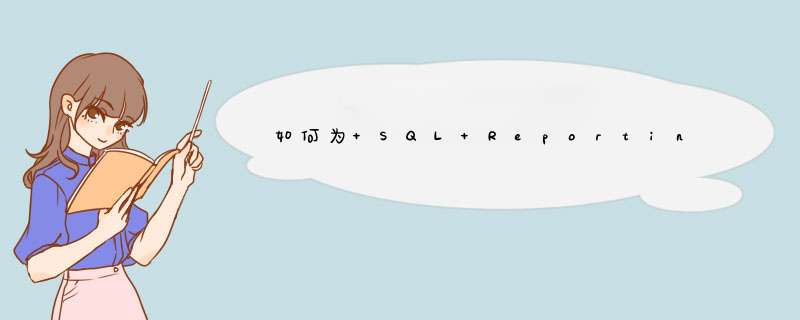
从您用于安装 SQL Server 2005 的安装媒体中,运行 setup.exe 以启动 SQL Server 安装向导。
接受最终用户许可协议,然后单击“下一步”。
查看“安装必备组件”页面,然后单击“下一步”。
在 SQL Server 安装程序执行配置检查后,系统会显示 SQL Server 安装向导的“欢迎”页面。单击“下一步”。
查看系统配置检查的结果,以识别可能导致配置 SQL Server 这一过程无法成功完成的任何问题。单击“下一步”。
note注意
如果收到“版本变更检查”警告消息,则在配置软件完毕之后,您必须重新应用任何以前应用过的 SQL Server Service Pack。
在“注册信息”页面上,输入您的姓名、公司名称和产品密钥,然后单击“下一步”。
在“要安装的组件”页面上,确保选中“Reporting Services”,然后单击“下一步”。
在“实例名称”页面上,指定您正在升级的 SQL Server 实例的名称。如果您正在升级 SQL Server 的默认实例,请选择“默认实例”复选框,然后单击“下一步”。
在“服务帐户”页面上,指定 Reporting Services 服务将用于登录的帐户详细信息。请选中“Reporting Services”复选框,以在安装程序完成后启动 Reporting Services 服务。单击“下一步”继续。
在“报表服务器安装选项”页面上,验证是否选中了选项“安装但不配置服务器”,然后单击“下一步”。
在“错误和使用情况报告设置”页面上,选择您是否要告知 Microsoft 任何错误和 SQL Server 的使用数据,然后单击“下一步”。
在“准备安装”页面上,查看显示的信息,然后单击“安装”。
安装完成后,单击“下一步”。
在“完成 Microsoft SQL Server 2005 安装”页面上,查看显示的信息,然后单击“完成”以关闭向导。
在 SQL Server 2005 中配置 SQL Reporting Services
从 Windows“开始”菜单中,导航到“Microsoft SQL Server 2005/配置工具”,然后单击“Reporting Services 配置”。
在“选择报表服务器安装实例”对话框中,指定宿主 SQL Reporting Services 的服务器的名称,从下拉菜单中选择安装有 SQL Reporting Services 的 SQL Server 实例,然后单击“连接”。
在 Reporting Services 配置管理器中,单击“服务器状态”。验证服务状态是否设置为“正在运行”。如果不是,请单击“启动”,然后单击“应用”。
单击“报表服务器虚拟目录”,然后单击“新建”以指定新的虚拟目录。
在“创建新的虚拟目录”对话框中,从“网站”下拉列表中选择“默认网站”,并为 Reporting Services 创建的虚拟目录指定名称(或使用默认值 ReportServer),然后单击“确定”。
确保选中“应用默认设置”,然后单击“应用”。
单击“报表管理器虚拟目录”,然后单击“新建”以指定新的虚拟目录。
在“创建新的虚拟目录”对话框中,从“网站”下拉列表中选择“默认网站”,并为 Reporting Services 创建的报表管理器虚拟目录指定名称(或使用默认值 Reports),然后单击“确定”。
确保选中“应用默认设置”,然后单击“应用”。
单击“Web 服务标识”。如果不想更改此部分中的默认值,请单击“应用”。
单击“数据库安装”,从“服务器名称”下拉列表中选择要用于报表的 Reporting Services 服务器,然后单击“连接”。
在“‘SQL Server 连接’对话框”对话框中,指定 SQL Server 名称和 Reporting Services 服务器的连接详细信息,然后单击“确定”。
在“配置报表服务器”的“数据库连接”页面上,单击“新建”。
在“‘SQL Server 连接’对话框”对话框中,指定新 Reporting Services 数据库的名称(或使用默认值 ReportServer),然后单击“确定”。
单击“应用”以完成新数据库的配置。
单击“电子邮件设置”。指定下列信息:
安装SQL Server报表服务器需要注意一下几个方面:• 选择客户端和服务器应用程序以便包含在 Reporting Services 安装中。
• 选择附加服务和功能以支持报表服务器操作。
• 为报表服务器服务选择服务帐户。
• 选择安装模式,以指示安装程序是最少配置还是完全配置要安装的实例。
• 在同一台计算机上安装 Reporting Services 的多个实例和版本。
报表服务器安装完成后需要配置以下设置:
• 报表服务器服务的服务帐户。
• 报表服务器 Web 服务 URL。
• 报表管理器 URL。
• 报表服务器数据库。
• 服务帐户对报表服务器数据库的访问权限。
• 与报表服务器数据库的 DSN 连接。
详细信息,请参考下面的链接:http://msdn.microsoft.com/zh-cn/library/ms144292(v=sql.100).aspx.
你如果是在“计算机管理---服务”里面也找不到sql server(mssqlserver)、sql server browser等服务的话,说明你再次安装的sql2005没有成功。你可以尝试以下步骤:
1、将所有sql程序卸载干净(最好用sql自带的卸载工具),
2、然后将所有sql目录删除(当然,你要提前备份重要的数据文件),
3、重启,
4、用windows优化大师之类的注册表垃圾清理工具清理一下注册表。如果是前期卸载不干净的话,是会出现大量sql相关的注册表信息的。
5、重启
6、安装重要的windows补丁
欢迎分享,转载请注明来源:夏雨云

 微信扫一扫
微信扫一扫
 支付宝扫一扫
支付宝扫一扫
评论列表(0条)